usb無法識別怎么辦?WinXP系統(tǒng)中USB驅(qū)動無法識別的處理方法
在使用電腦的時候,我們經(jīng)常需要插入U盤、移動銀盤或者U口的鼠標(biāo)或鍵盤等設(shè)備,然而在插入后系統(tǒng)卻經(jīng)常彈出USB驅(qū)動無法識別的提示,這使得設(shè)備不能正常使用,那么USB無法識別怎么辦呢?下面小編就給大家介紹下USB驅(qū)動無法識別的處理方法。
步驟
1、右擊“我的電腦”,選擇“屬性---硬件---設(shè)備管理器”。或者通過“控制面板---系統(tǒng)---硬件---設(shè)備管理器”。
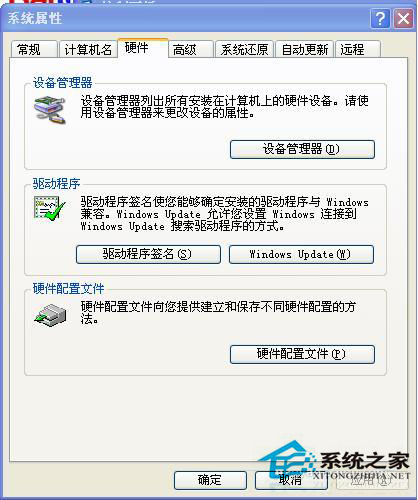
2、點擊“設(shè)備管理器”按鈕進入。找到“通用串行總線程控制器”。
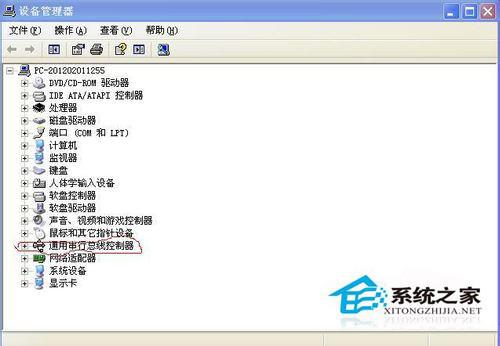
3、將“通用串行總線程控制器”下的項目選中后,選擇上面的卸載按鈕,或者直接右擊鼠標(biāo)選擇“卸載”。一一卸載。
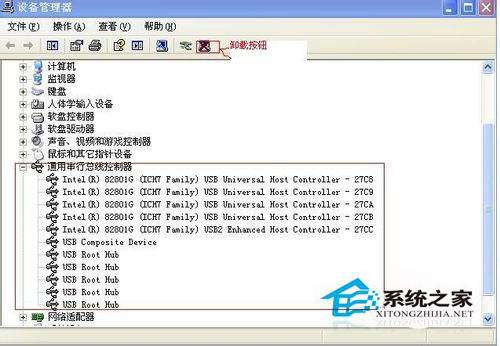
4、卸載后,點擊其中的任何一個選項,選擇上面的“掃描檢測硬件改動”按鈕,系統(tǒng)將自動安裝卸載的驅(qū)動。
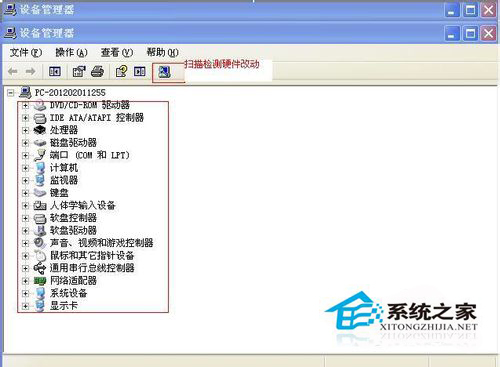
5、插上不能使用的硬件,系統(tǒng)將自動檢測安裝驅(qū)動。一般這時,硬件就可以使用了。
注意事項:
如果是臺式機,經(jīng)過上面的操作USB的鼠標(biāo)和鍵盤不能使用,可以手動重啟電腦。一般USB驅(qū)動如鼠標(biāo)會自動安裝回去。
如果經(jīng)過上面的操作,硬件還是不能使用,考慮硬件的接口和硬件本身可能出問題。有的要重裝系統(tǒng)。
以上就是USB驅(qū)動無法識別的處理方法,本文以WinXP系統(tǒng)為例,其他系統(tǒng)用戶若遇到同樣問題也可參照上面的方法來解決。
相關(guān)文章:
1. 注冊表常用命令大全 通向程序的快捷途徑2. 怎么用PE安裝win11系統(tǒng)?教你用U盤安裝Win11 PE系統(tǒng)教程3. 在dos環(huán)境下怎么備份/恢復(fù)注冊表 在dos環(huán)境下備份注冊表的方法教程4. 利用WinPE修改原系統(tǒng)注冊表來修復(fù)系統(tǒng)5. 修改注冊表顯示被病毒惡意隱藏文件6. 聯(lián)想R720升級Win11教程 拯救者R720升級Win11方法7. Win10電腦不符合Win11升級條件 跳過檢測強制升級Win11教程8. 微軟 Win11 首個 Canary 預(yù)覽版 25314 推送 附更新內(nèi)容和升級方法9. 統(tǒng)信UOS怎么導(dǎo)出用戶新增字體? 統(tǒng)信UOS字體導(dǎo)出技巧10. Mac電腦steam錯誤代碼101怎么辦?蘋果電腦steam錯誤代碼101解決教程

 網(wǎng)公網(wǎng)安備
網(wǎng)公網(wǎng)安備